Windows 시스템 트레이 프로그램으로 웹 사이트 및 응용 프로그램 관리하기
개요
본문에서는 시스템 트레이 프로그램을 이용해서 웹매트릭스로 웹 사이트 및 응용 프로그램을 관리하는 방법을 살펴봅니다. 이 기능을 활용하면 단일 시스템 트레이 프로그램으로 실행 중인 모든 사이트를 관리할 수 있습니다.
본문은 한 개 이상의 웹 사이트 및 응용 프로그램을 설치해서 운영하고 있다고 가정합니다.
전제조건
본문의 내용을 정상적으로 따라해보기 위해서는 다음과 같은 프로그램이 설치되어 있어야 합니다:
- 윈도우 XP 또는 그 이상
- 웹매트릭스 *
웹매트릭스를 설치하는 방법은 마이크로소프트 웹 플랫폼 인스톨러 3.0을 참고하시기 바랍니다.
* 본문의 원문은 웹매트릭스가 베타 버전이던 시절에 작성되었습니다. 당연히 모든 내용도 웹매트릭스 베타를 기준으로 작성된 것입니다. 그러나, 본문에서는 그냥 웹매트릭스로 번역합니다.
시스템 트레이 프로그램으로 사이트 및 응용 프로그램 관리하기
- "시작" 버튼을 클릭하고 "모든 프로그램"에서 "Microsoft WebMatrix" 메뉴의 "Microsoft WebMatrix" 메뉴를 클릭해서 실행합니다.
- 웹매트릭스의 "빠른 시작" 페이지에서 "내 사이트" 아이콘을 클릭합니다.
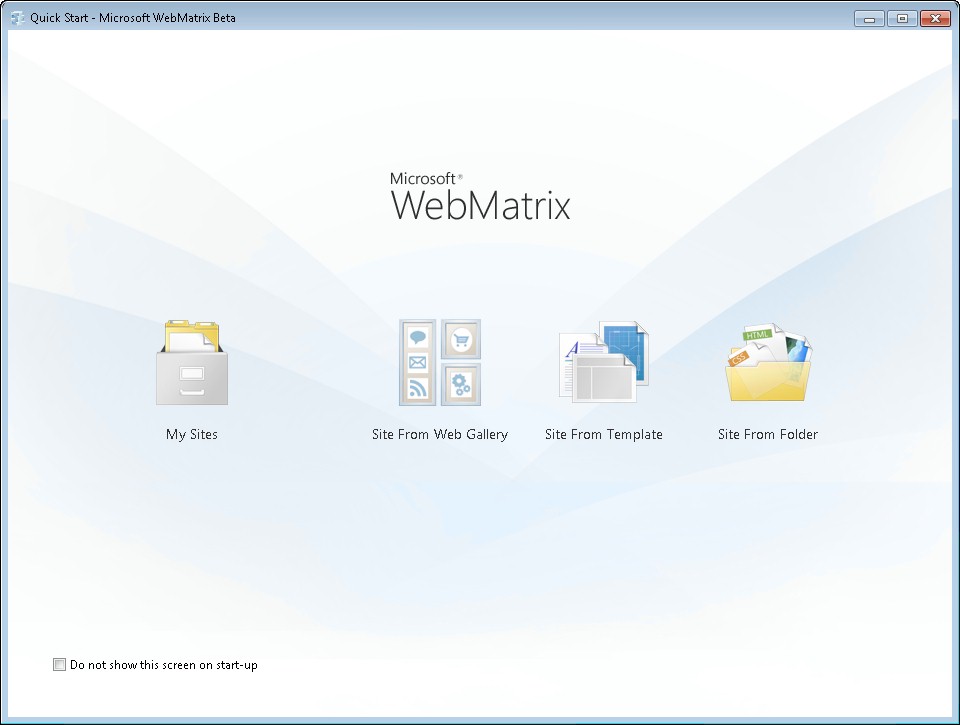
- 그리고, "사이트 선택" 페이지에서 열고자 하는 사이트를 선택하고 "확인" 버튼을 클릭합니다.
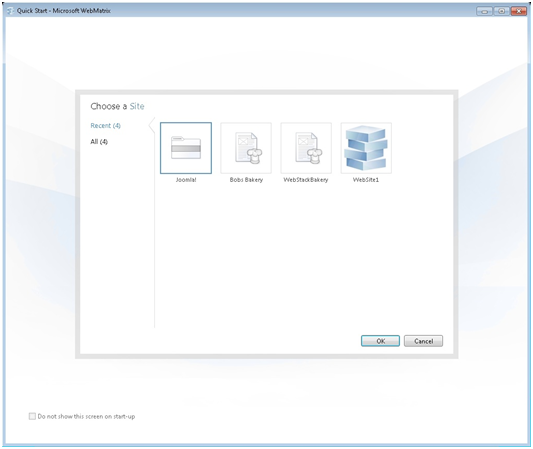
- 그러면, 선택한 사이트가 웹매트릭스에서 열립니다.
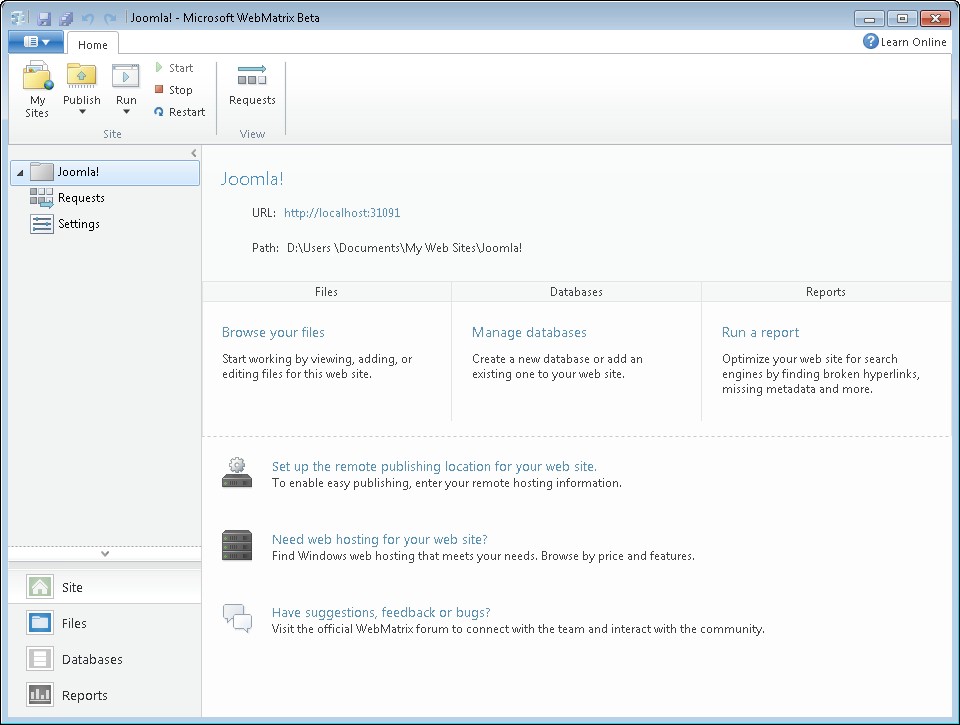
- 1.번부터 3.번까지의 과정을 반복해서 두 번째 사이트를 엽니다.
노트: 만약, 두 번째 사이트가 없다면 "빠른 시작" 페이지에서 "웹 갤러리에서 사이트 만들기" 아이콘이나 "템플릿에서 사이트 만들기" 아이콘, 또는 "폴더에서 사이트 만들기" 아이콘을 선택해서 새로운 사이트를 생성할 수 있습니다.
- 시스템 트레이에서 웹매트릭스 프로그램 아이콘을 마우스 오른쪽 버튼으로 클릭합니다.
만약, 아이콘이 보이지 않는다면 "숨겨진 아이콘 표시" 버튼을 클릭해서 아이콘이 보이도록 만듭니다.
*
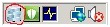
그러면, 다음과 같은 화면이 나타납니다:
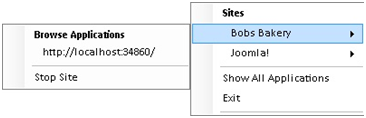
사이트 보기 실행 중인 사이트들의 목록이 나타납니다. 특정 사이트에 대한 "응용 프로그램 찾아보기" 메뉴 및 "사이트 중지" 메뉴를 선택할 수 있습니다. 끝내기 실행 중인 사이트들을 모두 닫습니다. 응용 프로그램 찾아보기 응용 프로그램에 대한 URL 주소가 나타납니다. 해당 URL을 클릭하면 브라우저 창을 통해서 사이트를 살펴볼 수 있습니다. 사이트 중지 선택된 현재 실행 중인 사이트를 중지합니다. 중지된 사이트는 시스템 트레이 프로그램의 사이트 목록에서 제거됩니다. 시스템 트레이 프로그램에서 해당 사이트를 다시 볼 수 있으려면, 웹매트릭스나 IIS 익스프레스를 사용해서 사이트를 다시 실행시켜야만 합니다. 모든 응용 프로그램 표시 현재 실행 중인 응용 프로그램들의 사이트 이름, URL, 그리고 프로세스 식별자(PID) 목록 정보를 보여주는 대화 상자가 나타납니다. "묶는 방법" 기능을 이용해서 사이트 이름 또는 PID를 기준으로 응용 프로그램들을 정렬할 수 있습니다. 사이트 이름을 클릭하면, 각각의 사이트에 대한 부모, 경로, 런타임 버전, 그리고 구성 파일 경로 등과 같은 추가적인 상세 정보를 살펴볼 수 있습니다. 여기에서 "부모"는 해당 사이트를 호스팅하고 있는 IIS 익스프레스의 인스턴스를 시작하기 위해서 사용된 응용 프로그램을 뜻합니다. 사이트 이름을 마우스 오른쪽 버튼으로 클릭하면 "중지", "찾아보기" 등과 같은 컨텍스트 메뉴가 나타납니다. 그리고, 이 대화 상자를 사용해서 모든 응용 프로그램들을 중지시킬 수 있습니다. 모두 중지 목록에 나열된 현재 실행 중인 모든 응용 프로그램들을 중지하고 시스템 트레이 프로그램을 종료합니다. 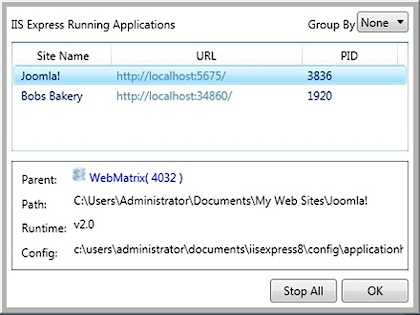
노트:
만약, IIS 익스프레스 실행 중 오류가 발생하면, 다음과 같은 알림 메시지가 나타납니다:
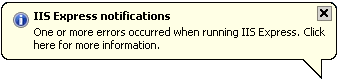
이 알림 메시지를 클릭해보면, 보다 상세한 오류 메시지와 함께 해당 문제점을 해결하기 위해 필요한 과정들이 제시됩니다.
다음은 그 한 가지 사례입니다:
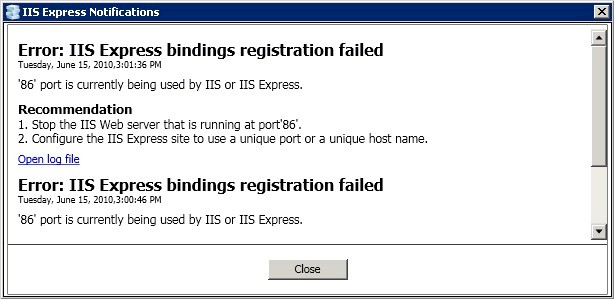
IIS 익스프레스에 대한 자세한 정보는 명령 프롬프트에서 IIS 익스프레스 실행하기 문서를 참고하시기 바랍니다.
* 여기에서 말하는 "웹매트릭스 프로그램 아이콘"은 사실상 IIS 익스프레스 트레이 프로그램 아이콘입니다.
관련 자료
- IIS 익스프레스의 개요 2011-02-16 09:55
- 관리자 권한 없이 IIS 익스프레스 실행하기 2011-02-19 10:33
- 명령 프롬프트에서 IIS 익스프레스 실행하기 2011-02-26 12:57
- IIS 익스프레스에서 URL 바인딩 실패 처리하기 2011-03-09 13:59
- Windows 시스템 트레이 프로그램으로 웹 사이트 및 응용 프로그램 관리하기 2011-03-18 13:59
- IIS 익스프레스 FAQ 2011-03-25 13:59
- IIS 7.5 익스프레스 추가 정보 2011-04-04 13:59

 sign in
sign in
 join
join




